كيفية تثبيت Android Q Beta GSI على الأجهزة المدعومة من Project Treble
روم مخصص / / August 05, 2021
في هذا المنشور ، نقدم لك صور GSI الرسمية من Google استنادًا إلى Android Q. لا داعي للقلق إذا لم يكن لديك أجهزة Pixel لتجربة ميزات Android Q الأولية. هذا هو سبب وجود GSI هنا. GSI تعني صورة النظام العام. يمكن تثبيته على أي جهاز يدعم خاصية Treble ، بغض النظر عن الشركة المصنعة التي ينتمون إليها. لذلك ، اعتبارًا من الآن ، تتوفر ثنائيات GSI الرسمية من Google والتي يمكنك تجربتها على الأجهزة المتوافقة. لقد وضعنا رابط التنزيل لـ GSi ودليل التثبيت المناسب الذي يمكنك استخدامه فلاش Android Q Beta GSI على الأجهزة المدعومة من Treble.
ضع في اعتبارك أنه اعتبارًا من الآن ، يتوفر Android Q في الإصدار التجريبي لمعاينة المطورين ، لذلك هناك أخطاء. في حال قمت بتثبيت GSI على أي جهاز متوافق مع Project treble ، فاستعد لمواجهة الأخطاء. لذلك ، لا نوصي بإجراء هذا التعديل إلا إذا كنت تختبر هذا أو تستخدمه كمحرك أساسي يومي.
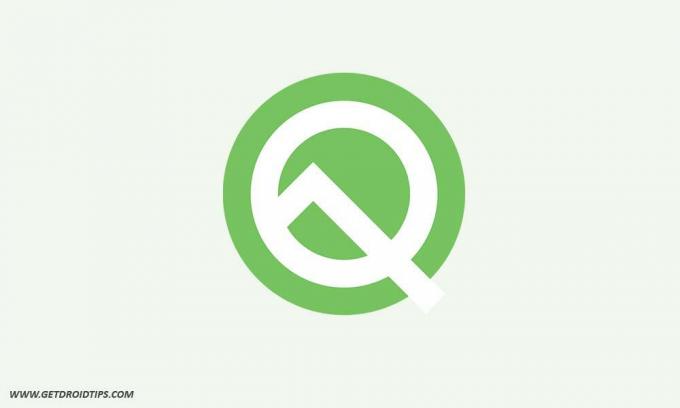
جدول المحتويات
- 1 الأجهزة المدعومة وأخطاءها:
- 2 قم بتنزيل Android Q Beta GSI
- 3 كيفية تثبيت Android Q Beta GSI ؟؟؟
- 4 دليل تثبيت صورة GSI
الأجهزة المدعومة وأخطاءها:
- ون بلس 3 و 3 تي
- ون بلس 5 و 5 تي
- ون بلس 6 و 6 تي
- شاومي مي 5
- هاتف Redmi 4 Prime
- هاتف Redmi 4x
- Redmi 3s / 3x / Prime (الأرض)
- Lenovo Zuk Z2 Plus
- Redmi Note 4 sd (mido) (تم اختباره على بائعي PE و Lineage-ex)
- لينوفو P2
- Redmi Note 5 Pro (whyred) (مع بائع mokee)
- Mi 6 (ساجيت)
- LG V30 (h930)
- Redmi 5 Plus (vince) (تم اختباره مع بائع Cardinal-Aosp)
- Redmi 4A (rolex) (crDroid Treble)
- هاتف Redmi Note 4X
- مي ميكس 2
- هاتف MI 5S
قم بتنزيل Android Q Beta GSI
هذا هو الرابط الذي وضعناه لتنزيل ثنائيات GSI الرسمية من Google استنادًا إلى Android Q.
ربما يعجبك أيضا،
- صور GSI المستندة إلى Android Pie
- ميزات Android Q Top 10
- قم بتثبيت Android Q الأول والثاني Developer Preview Beta
- Android Q: قائمة الأجهزة المدعومة
كيفية تثبيت Android Q Beta GSI ؟؟؟
قبل أن تبدأ في وميض GSI استنادًا إلى Android Q ، عليك أن تضع في اعتبارك بعض الأشياء التي ذكرناها في القسم أدناه.
المتطلبات المسبقة
- يجب أن يدعم هاتفك المستهدف Project Treble أو يعمل بنظام Android 9.0 Pie خارج الصندوق.
- يجب إلغاء قفل أداة تحميل التشغيل بجهازك.
- لن يعمل هذا الدليل على هواتف Samsung الذكية التي تعمل في الولايات المتحدة على شرائح Snapdragon وهواتف Nokia والهواتف الذكية من Huawei وعلامتها التجارية الفرعية Honor.
- يجب عليك أن تحقق من بنية جهازك المستهدف وبالمثل استخدم صورة GSI المقابلة.
- خذ نسخة احتياطية كاملة من بيانات جهازك قبل القيام بأي تعديل.
- قم بتثبيت ADB و Fastboot على نظامك
- كمبيوتر / كمبيوتر محمول
GetDroidTips لن تكون مسؤولة عن أي مشكلات في الأجهزة أو البرامج مع هاتفك بعد تثبيت صور GSI. تعديل جهازك على مسؤوليتك الخاصة.
دليل تثبيت صورة GSI
الخطوة 1 قم بتنزيل صورة GSI بناءً على بنية جهازك.
الخطوة 2 قم بتبديل هاتفك> الاتصال بجهاز الكمبيوتر / الكمبيوتر المحمول
الخطوه 3 انتقل إلى المجلد حيث قمت بتثبيت ADB. انقر بزر الماوس الأيمن + Shift > افتح نافذة PowerShell هنا.
الخطوة 4 للدخول إلى أداة تحميل التشغيل ، أعط الأمر
adb reboot bootloader
الخطوة 5 الآن لتعطيل AndroidVerified Boot ، أعط هذا الأمر
برنامج fastboot flash vbmeta vbmeta.img
الخطوة 6 الآن قم بإجراء مسح نظيف لقسم النظام باستخدام هذا الأمر
نظام محو fastboot
الخطوة 7 الآن عليك أن تومض ملف GSI. لذا ، أعط هذا الأمر
نظام فلاش fastboot
الخطوة 8 الآن عليك مسح قسم بيانات المستخدم
fastboot -w
الخطوة 9 الآن بعد أن تم الوميض ، يجب عليك إعادة تشغيل جهازك. لذا ، أعط هذا الأمر.
إعادة تشغيل fastboot
حسنًا ، هذا كل شيء يا رفاق. إذا كنت ترغب في تجربة Android Q لأغراض الاختبار ، فانتقل إلى تثبيت Android Q Beta GSI على الأجهزة المدعومة من Project Treble. نأمل أن يكون هذا الدليل مفيدًا لك.
سويام هو مدون تقني محترف حاصل على درجة الماجستير في تطبيقات الكمبيوتر ولديه أيضًا خبرة في تطوير Android. إنه معجب مخلص بنظام Stock Android OS. بصرف النظر عن التدوين التكنولوجي ، فهو يحب الألعاب والسفر ولعب الجيتار / تعليمه.



![How to Install Stock ROM on Qnet Jazz J10 [Firmware Flash File / Unbrick]](/f/1eeb323af36d461e78d8748ade1034aa.jpg?width=288&height=384)